Installieren Sie Eclipse Sauerstoff auf Ubuntu 18.04 Bionic Beaver Linux
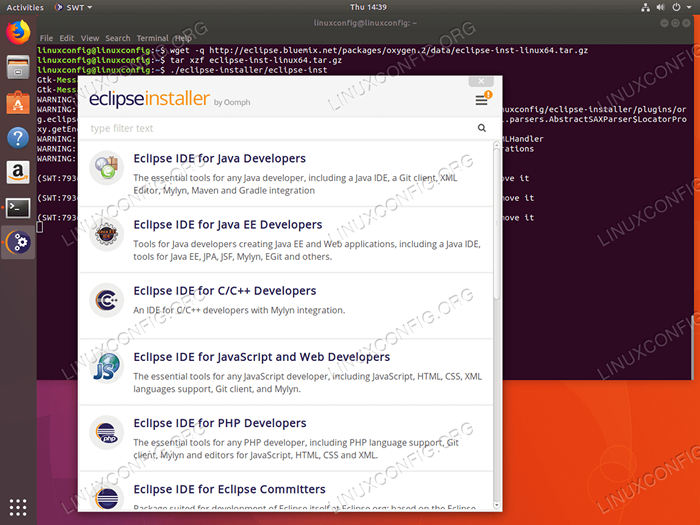
- 4982
- 712
- Susanne Stoutjesdijk
Zielsetzung
Ziel ist es, die neueste Eclipse IDE auf Ubuntu 18 zu installieren.04 Bionic Beaver Linux
Betriebssystem- und Softwareversionen
- Betriebssystem: - Ubuntu 18.04 Bionischer Biber
- Software: - Eclipse Sauerstoff.2 IDE - 4.7.2
Anforderungen
Privilegierter Zugriff auf Ihr Ubuntu -System als root oder über sudo Befehl ist erforderlich.
Konventionen
- # - erfordert, dass gegebene Linux -Befehle mit Root -Berechtigungen entweder direkt als Stammbenutzer oder mit Verwendung von ausgeführt werden können
sudoBefehl - $ - Erfordert, dass die angegebenen Linux-Befehle als regelmäßiger nicht privilegierter Benutzer ausgeführt werden können
Andere Versionen dieses Tutorials
Ubuntu 20.04 (fokale Fossa)
Anweisungen
Java installieren
Bevor Sie mit der Eclipse -Sauerstoff -IDE -Installation fortfahren, bestätigen Sie, dass Java bereits auf Ihrem System installiert ist. Beispiel:
$ java -version Java Version "9.0.4 "Java (TM) SE -Laufzeitumgebung (bauen 9.0.4+11) Java Hotspot (TM) 64-Bit Server VM (Build 9.0.4+11, gemischter Modus)
Folgen Sie unserer Anleitung zur Installation von Java auf Ubuntu 18.04 falls Sie Java noch nicht installiert haben. Diese Anleitung verwendet Oracle Java 9.0.4 Für die Eclipse Sauerstoffinstallation auf Ubuntu 18.04.
Alternativ können Sie anstelle von proprietärem Oracle Java OpenJDK Java auf Ubuntu 18 installieren.04.
Laden Sie Eclipse Sauerstoffinstallateur herunter
Zu diesem Zeitpunkt sollten Sie Java bereits auf Ihrem Ubuntu -System installieren lassen. Verwenden Sie das unten wget Befehl zum Herunterladen der neuesten Eclipse Oxygen IDE oder verwenden Sie Ihren Browser, um einen anderen Spiegel auszuwählen:
$ wget http: // eclipse.Bluemix.Netto/Pakete/Sauerstoff.2/data/eclipse-in-stinux64.Teer.gz
Sobald das Eclipse Oxygen -Paket heruntergeladen wird Teer Um es zu extrahieren:
$ tar xzf eclipse-in-stinux64.Teer.gz
Starten Sie Eclipse Sauerstoffinstallateur
Zu diesem Zeitpunkt sind wir bereit, Eclipse Sauerstoffinstallateur zu starten. Die ausführbare Installationsprogramme befindet sich im neu extrahierten Verzeichnis Eclipse-Installer. Starten Sie den Installateur, indem Sie den Befehl bellow ausführen:
$ ./eclipse-installer/eclipse-inst
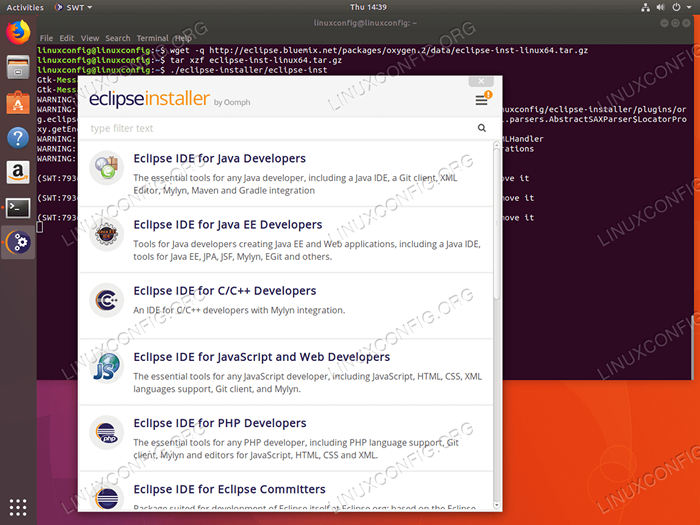 Der erste empfohlene Schritt besteht darin, den Eclipse Sauerstoffinstallationsprogramm zu aktualisieren. Klicken Sie mit dem Ausrufezeichen auf das Menüsymbol des oberen rechten Menüs.
Der erste empfohlene Schritt besteht darin, den Eclipse Sauerstoffinstallationsprogramm zu aktualisieren. Klicken Sie mit dem Ausrufezeichen auf das Menüsymbol des oberen rechten Menüs. 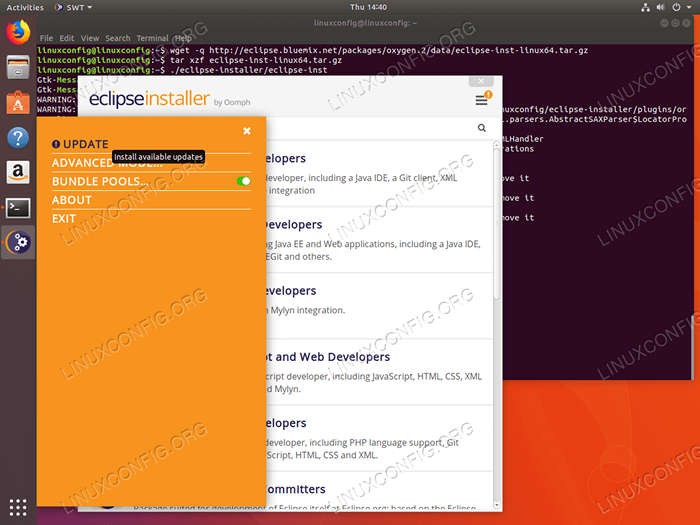 Schlag
Schlag AKTUALISIEREN Taste. 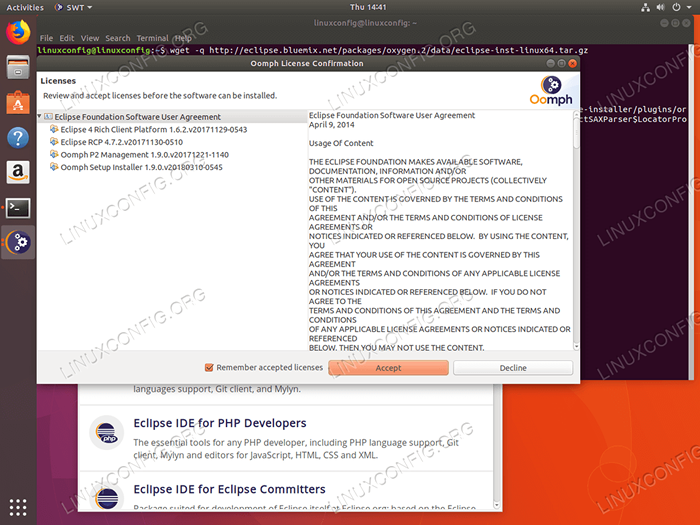 Tick
Tick Denken Sie daran, angenommene Lizenzen und schlage die Akzeptieren Taste. 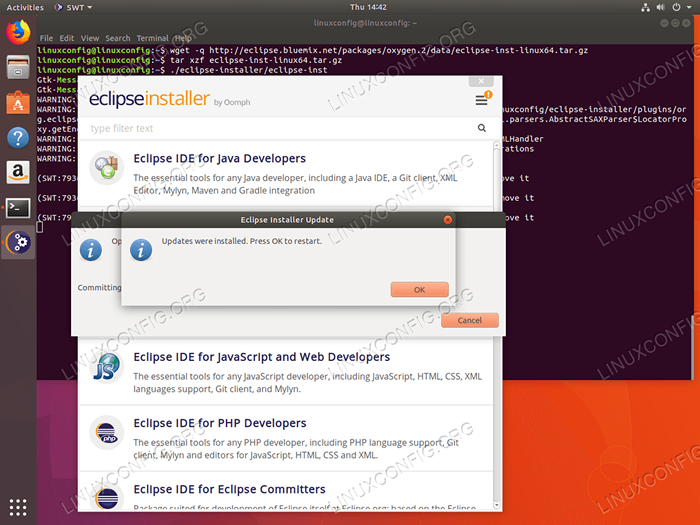 Klicke auf
Klicke auf OK Um den Eclipse Sauerstoffinstallationsprogramm neu zu starten. 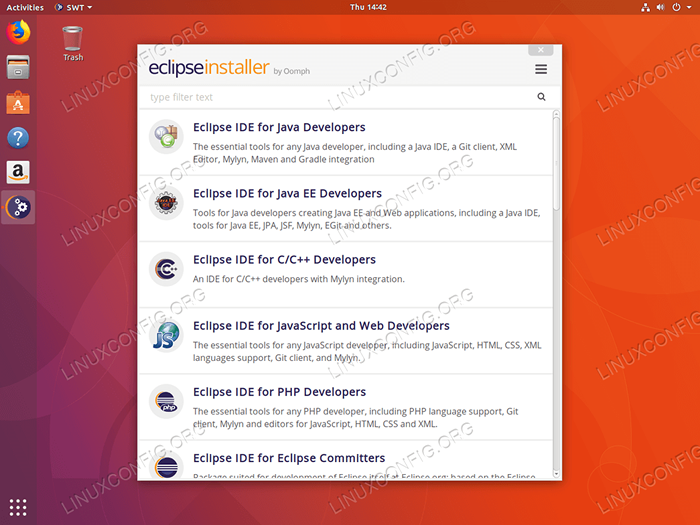 Wählen Sie eine Eclipse -Sauerstoff -IDE aus, die Sie installieren möchten. Zum Beispiel werden wir installieren
Wählen Sie eine Eclipse -Sauerstoff -IDE aus, die Sie installieren möchten. Zum Beispiel werden wir installieren Eclipse IDE für Java -Entwickler 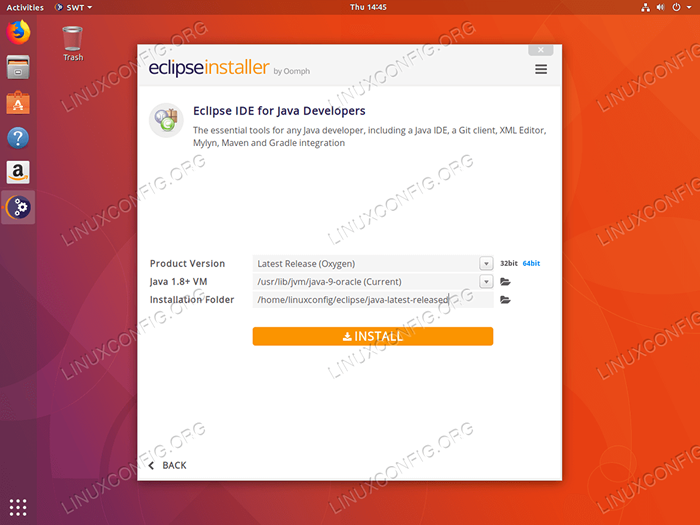 Wählen
Wählen Installationsordner oder lassen Sie es standardmäßig. Der Installationsordner hält die Finsternis Ausführbarer binär für diese spezielle IDE. Einmal fertig traf die INSTALLIEREN Taste. 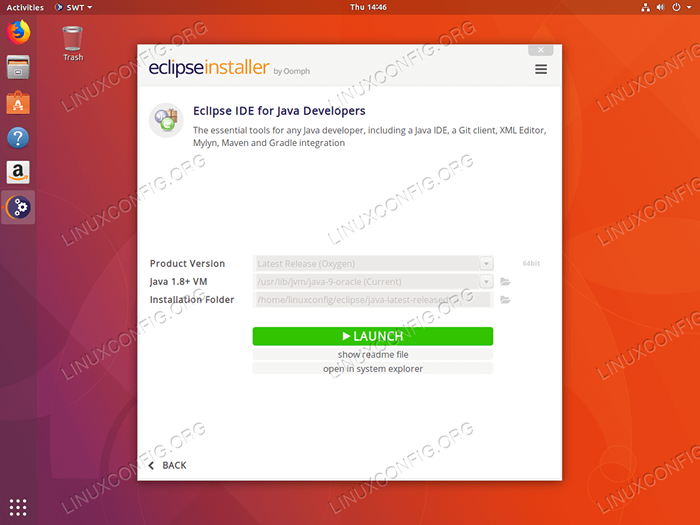 Wenn alles gut läuft, können Sie die Eclipse IDE für Java -Entwickler beginnen, indem Sie auf die Klicken auf die
Wenn alles gut läuft, können Sie die Eclipse IDE für Java -Entwickler beginnen, indem Sie auf die Klicken auf die START Taste. 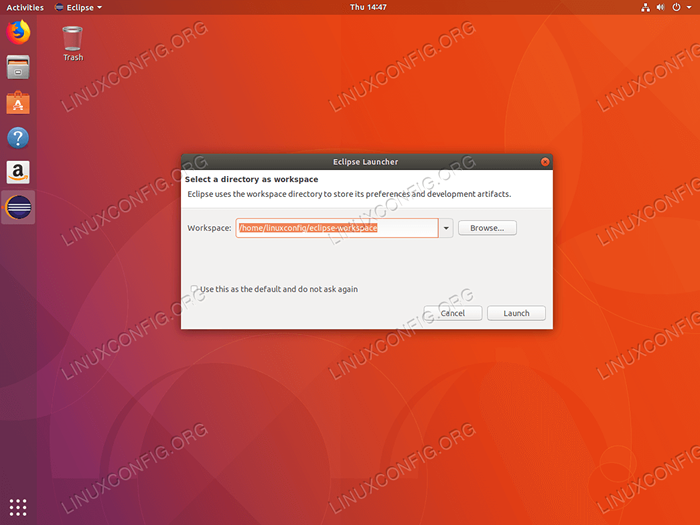 Wählen Sie den Arbeitsbereich.
Wählen Sie den Arbeitsbereich. 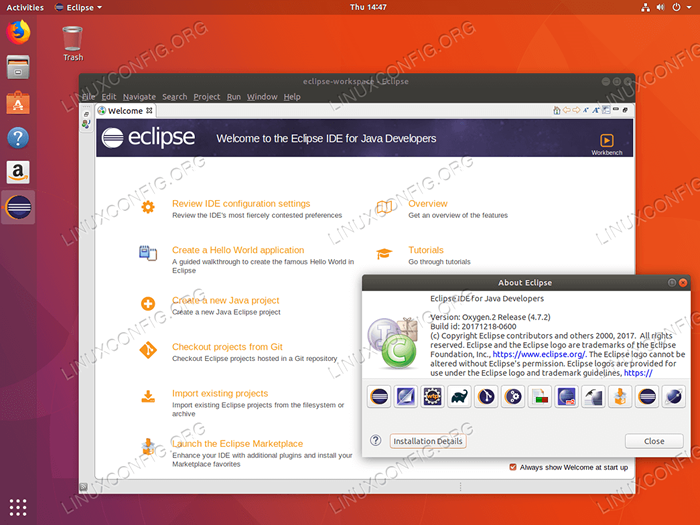 Eclipse Sauerstoff IDE auf Ubuntu 18.04
Eclipse Sauerstoff IDE auf Ubuntu 18.04 Bitte beachten Sie, dass wenn Sie einen anderen IDE -Aroma installieren müssen.
Beachten Sie, dass jede installierte Eclipse IDE ein eigenes separates Verzeichnis hat und Finsternis ausführbarer binär. Um beispielsweise Eclipse IDE für Java -Entwickler zu beginnen, würden Sie den Befehl ausführen:
$ ~/eclipse/java-latest-veröffentlicht/eclipse/eclipse
Während Sie die Eclipse -IDE für C/C ++ - Entwickler starten können, können Sie möglicherweise verwenden:
$ ~/eclipse/cpp-latest-veröffentlicht/eclipse/eclipse
usw. Alternativ befolgen.04.
Die Probe -Gnome -Desktop -Verknüpfung für Eclipse IDE für Java -Entwickler kann unten gefunden werden. Geben Sie sicher, dass Sie einen gültigen vollständigen Pfad in Ihren Eclipse -IDE -Installationsordner in Zeile 6 und Zeile 9 eingeben:
#!/usr/bin/env xdg-open [Desktop-Eintrag] Version = 1.0 type = Application terminal = false exec =/home/linuxconfig/eclipse/java-latest-veröffentlicht/eclipse/eclipse name = eclipse ide für Java-Entwickler Kommentar = Eclipse IDE für Java-Entwickler icon =/home/linuxconfig/eclipse/java-/java-/java-/java-/java-/java-/java-/java-/java-/java-/java-/java-/java-/java-/java-/java-/java-/java-/java-/java-/java-/java-/java-/java-/java-/java-/java-/java-/java-/java-Entwickler/Java/eclipse/java- neueste veröffentlichte/eclipse/symbol.xpm 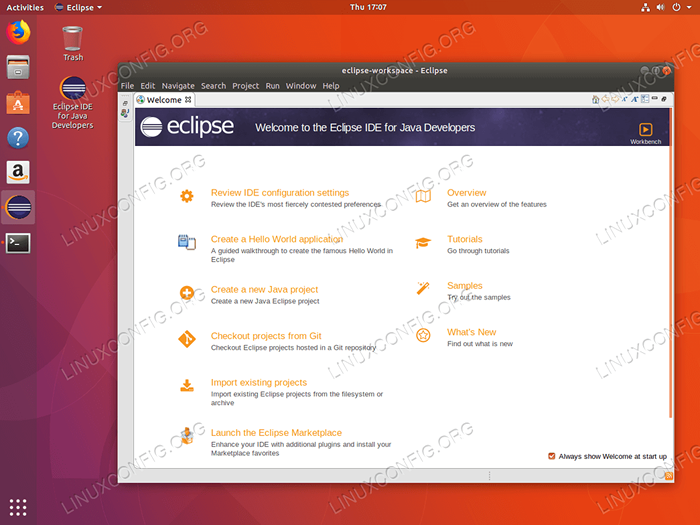 Eclipse IDE -Verknüpfung auf Ubuntu 18.04 Gnome Desktop
Eclipse IDE -Verknüpfung auf Ubuntu 18.04 Gnome Desktop Verwandte Linux -Tutorials:
- Dinge zu installieren auf Ubuntu 20.04
- Dinge zu tun nach der Installation Ubuntu 20.04 fokale Fossa Linux
- Eclipse IDE für C/C ++ - Entwickler Installation auf Ubuntu…
- Ubuntu 20.04 Tricks und Dinge, die Sie vielleicht nicht wissen
- Ubuntu 20.04 Leitfaden
- Dinge zu installieren auf Ubuntu 22.04
- Dinge zu tun nach der Installation Ubuntu 22.04 Jammy Quallen…
- Ubuntu 20.04 Hadoop
- Ubuntu 22.04 Eclipse Installation
- Die 8 besten Ubuntu -Desktop -Umgebungen (20.04 fokale Fossa…
- « RSTUDIO auf Ubuntu 18.04 Bionic Beaver Linux
- Installieren Sie Go auf Ubuntu 18.04 Bionic Beaver Linux »

